Ein wesentlicher Faktor des Cash Managements ist die Liquiditätsplanung.
Bei der Liquiditätsplanung werden alle Zahlungseingänge und –ausgänge für einen
bestimmten Zeitraum erfasst und saldiert, um einen Überblick über die Liquiditätssituation,
d. h. eventuelle Überschüsse bzw. Fehlbeträge, zu erhalten. Zur genauen Feststellung
der momentanen Zahlungsfähigkeit wird aufgrund der Kontostände und Daten aus
der Liquiditätsvorschau ein Liquiditätsstatus erstellt, und über projizierte Valutensalden
dargestellt. Die durch die Planung gewonnenen Informationen können Ihnen Grundlage
für Entscheidungen und Vorgänge im Bereich des Cash Management liefern.
Über den Menüpunkt Cash Management des Menüs Disposition gelangen Sie in die
Übersichtsseite „Cash Management“. Hier haben Sie die Möglichkeit, „Einstellungen für projizierte Valutensalden“ vorzunehmen. Die Checkbox „Liquiditätsvorschau berücksichtigen“ ist automatisch aktiviert, und sagt aus, dass die Liquiditätsvorschau für die projizierten Valutensalden berücksichtigt wird. Sie deaktivieren die Einstellung indem Sie die Checkbox anklicken und der Haken ausgeblendet wird. Die Checkbox „Bankfeiertage mit anzeigen“ ist automatisch aktiviert. Diese Einstellung sichert, dass eventuelle Bankfeiertage in den projizierten Valutensalden dargestellt werden. Sie deaktivieren die Einstellung indem Sie die Checkbox anklicken und der Haken ausgeblendet wird.
„Valutensalden anzeigen ab“, hier wird automatisch das aktuelle Datum angezeigt.
Sie können den Eintrag überschreiben und das von Ihnen gewünschte Datum eintragen.
Das maximal zulässige Datum ist das Tagesdatum plus 1 Jahr.
Unterhalb der Einstellungen für projizierte Salden finden Sie eine Kontenliste mit den
projizierten Valutensalden. Hierbei werden
- negative Salden rot angezeigt
- positive Salden grün angezeigt
Ein Doppelklick auf ein Konto bringt Sie zu den Kontodetails des betreffenden Kontos
(auf den Reiter Umsätze).
Sofort Aktualisieren
Aktualisiert sofort alle ausgewählten Konten.
Kontenrundruf direkt
Aktualisiert sofort alle Konten der Liste.
Einstellungen der Referenzkonten
Mit der Auswahl der Schaltfläche [Einstellungen] -> Menüpunkt Anpassen 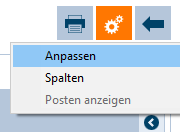
gelangen Sie in die Übersicht der möglichen Einstellungen für das Cash Management.
Sie sehen eine Auswahl aller möglichen Referenzkonten.
Per Klick in das erste Feld der Liste aktivieren, bzw. deaktivieren Sie ein Konto als
Referenzkonto für die Übersicht der zu projizierenden Valutensalden
Um weitere Einstellungen für das Referenzkonto vorzunehmen, führen Sie bitte einen
Doppelklick auf dem gewünschten Konto in der Liste aus.
Einstellungen für den Saldenausgleich
Betragsfeld „Eigenes Limit“ (nur negative Werte): Bitte beachten Sie hierzu, dass eine Belegung nur möglich ist, wenn keine Liquiditätsreserve ausgewählt ist.
Wird statt einer Liquiditätsreserve ein eigenes Limit eingegeben, so wird der
Saldo nur bis zu diesem Limit belastet. Sie müssen ein eigenes Limit oder
eine Liquiditätsreserve für jedes Konto vergeben.
Betragsfeld „Liquiditätsreserve“ (nur positive Werte): Die Liquiditätsreserve gibt
den Mindestbestand eines Kontos an, der nicht unterschritten werden darf. Auch für
Konten mit negativen Salden ist beim Saldoausgleich die Berücksichtigung einer Liquiditätsreserve
möglich. Sie müssen ein eigenes Limit oder eine Liquiditätsreserve für jedes
Konto vergeben. Standardmäßig ist das Feld Liquiditätsreserve aktiv und mit einer
„0“ vorbelegt.
Feld „Rundungswert“ : Hier können Sie über das Dropdown-Menü wählen zwischen
den Einträgen: Keine Rundung, 1, 10, 100, 1000.
Betragsfeld „Mindestbuchungsbetrag“: Bitte vergeben Sie hier einen entsprechenden
Betrag.
Checkbox Bevorzugtes Zielkonto: Diese Checkbox kann nur für maximal ein Konto
der Gruppe aktiv sein. Ist kein Konto als Zielkonto markiert wird der Saldenausgleich zinsoptimiert
durchgeführt.
Einstellungen für Kontokonzentration
Betragsfeld „Liquiditätsreserve“: Für Konten mit negativen Salden ist bei der Kontenkonzentration die Berücksichtigung einer Liquiditätsreserve möglich. Sollten Sie hier keine Liquiditätsreserve vorgeben, werden die Negativsalden bis zum Kontostand 0 aufgefüllt, sonst bis zur vergebenen Liquiditätsreserve.
Feld „Rundungswert“ : Hier können Sie über das Dropdown-Menü wählen zwischen
den Einträgen: Keine Rundung, 1, 10, 100, 1000.
Betragsfeld „Mindestbuchungsbetrag“: Bitte vergeben Sie hier einen entsprechenden
Betrag.
Checkbox Konzentrationskonto: Diese Checkbox kann nur für maximal ein Konto
der Gruppe aktiv sein. Ist ein Konto aktiv, werden bei der Kontokonzentration die Umbuchungen
nur auf dieses Konto durchgeführt.
Ist kein Konto als Zielkonto markiert, kann keine Kontokonzentration durchgeführt
werden.
Einstellungen für Aufträge
Bevorzugte Auftragsart für dieses Konto:
Hier können Sie über den Assistenten aus den möglichen Auftragsarten wählen.
Zinssätze
Hier werden die von Ihnen vergebenen Zinssätze angezeigt.
Über die Schaltfläche [Neu] können Sie einen neuen Wert anlegen.
Wählen Sie zunächst aus dem Dropdown-Menü ob es sich um Haben oder Soll handeln
soll, danach vergeben Sie den Startwert und den Zinswert.
Wenn Sie in einen leeren Bereich der Tabelle klicken, werden Ihre Angaben gespeichert
und in der Tabelle angezeigt.
Über die Schaltfläche [Entfernen] könne Sie einen Eintrag aus der Tabelle löschen.
Saldenausgleich
Über die Schaltfläche [Saldenausgleich] gelangen Sie in eine zweigeteilte Übersicht.
In der oberen Ansicht gibt es eine Tabelle mit einer Ansicht der Konten einer Gruppe. Die jeweilige Gruppe kann über den Assistenten ausgewählt werden.
Saldenausgleich der Gruppe
Wählen Sie bitte aus dem Assistenten eine existierende Gruppe.
Alle Konten der gewählten Gruppe werden in der Übersicht angezeigt.
Salden in der Zukunft sind kursiv dargestellt.
Zinsertrag
Unter der Übersicht der in der Gruppe befindlichen Konten werden kumulierte Zinsvorteile
pro Tag über alle Konten für folgende Fälle angezeigt:
- wenn keine Buchungen vorgenommen werden und
- unter Berücksichtigung der Buchungen
Die Berechnungsrundlage hierfür ist der Zeitraum von heute bis zum Tag der letzten
Umbuchung:
- Zinsertrag ohne Umbuchung, Datum heute
- Zinsertrag ohne Umbuchung, Datum der letzten erwarteten Umbuchung
- Zinsertrag mit Umbuchung, Datum heute
- Zinsertrag mit Umbuchung, Datum der letzten erwarteten Umbuchung
Vorgeschlagene Aufträge
In der unteren Ansicht wird eine Liste mit den vorgeschlagenen Aufträgen angezeigt,
die StarMoney erstellen wird, wenn Sie die Schaltfläche [Vorschlag] wählen. Der Vorschlag
wird Ihnen nun angezeigt. Erst der Klick auf [Ausführen] stellt die Aufträge in den
Ausgangskorb.
Der Eintrag in dem Feld Betrag kann von Ihnen geändert werden, er darf aber nicht
<= Null sein.
Einreichen
Wenn Sie diese Schaltfläche wählen, werden die Aufträge entweder direkt gesendet,
oder in den Ausgangskorb gestellt. Die Einstellung darüber, ob Sie Ihre Aufträge nach
dem Erstellen direkt an Ihr Kreditinstitut übermitteln wollen oder diese im Ausgangskorb
sammeln, treffen Sie über das Menü Einstellungen, Menüpunkt Allgemeines im Bereich
„Auftragsversand“.
Spalten
Am rechten Rand von Listen finden Sie die Spalte „Ausgeblendete Spalten“. Innerhalb
dieser befinden sich alle weiteren anzeigbaren Spalten für die jeweilige Ansicht.
Um eine Spalte in die aktuelle Listenansicht zu übernehmen positionieren Sie den
Mauszeiger auf der Spaltenbezeichnung. Drücken Sie die linke Maustaste. Anschließend
verschieben Sie, bei weiterhin gedrückter Maustaste, den Mauszeiger an die gewünschte
Position und lassen die Maustaste wieder los. Die Spalte wird nun innerhalb
der Listenansicht angezeigt.
Zurück
Über die [Zurück]-Schaltfläche können Sie die Ansicht jederzeit verlassen, ohne Änderungen
vorzunehmen
Kontenkonzentration
Über die Schaltfläche [Kontenkonzentration] gelangen Sie in eine zweigeteilte Übersicht.
In der oberen Ansicht gibt es eine Tabelle mit einer Ansicht der Konten einer Gruppe. Die jeweilige Gruppe kann über den Assistenten ausgewählt werden.
Saldenausgleich der Gruppe
Wählen Sie bitte aus dem Assistenten eine existierende Gruppe.
Alle Konten der gewählten Gruppe werden in der Übersicht angezeigt.
Salden in der Zukunft sind kursiv dargestellt.
Zinsertrag
Unter der Übersicht der in der Gruppe befindlichen Konten werden kumulierte Zinsvorteile
pro Tag über alle Konten für folgende Fälle angezeigt:
- wenn keine Buchungen vorgenommen werden und
- unter Berücksichtigung der Buchungen
Die Berechnungsrundlage hierfür ist der Zeitraum von heute bis zum Tag der letzten
Umbuchung:
- Zinsertrag ohne Umbuchung, Datum heute
- Zinsertrag ohne Umbuchung, Datum der letzten erwarteten Umbuchung
- Zinsertrag mit Umbuchung, Datum heute
- Zinsertrag mit Umbuchung, Datum der letzten erwarteten Umbuchung
Vorgeschlagene Aufträge
In der unteren Ansicht wird eine Liste mit den vorgeschlagenen Aufträgen angezeigt,
die StarMoney erstellen wird, wenn Sie die Schaltfläche [Vorschlag] wählen. Der Vorschlag
wird Ihnen nun angezeigt. Erst der Klick auf [Ausführen] stellt die Aufträge in den
Ausgangskorb.
Der Eintrag in dem Feld Betrag kann von Ihnen geändert werden, er darf aber nicht
<= Null sein.
Einreichen
Wenn Sie diese Schaltfläche wählen, werden die Aufträge entweder direkt gesendet,
oder in den Ausgangskorb gestellt. Die Einstellung darüber, ob Sie Ihre Aufträge nach
dem Erstellen direkt an Ihr Kreditinstitut übermitteln wollen oder diese im Ausgangskorb
sammeln, treffen Sie über das Menü Einstellungen, Menüpunkt Allgemeines im Bereich
„Auftragsversand“.